第一种绘制圆角矩形方法:
1、第一种最简单,如果只是想要一个圆角矩形,对大小和角度没有什么要求,就可以在工具箱里面选择圆角矩形工具,然后在画布上拖拽,一个圆角矩形就诞生了
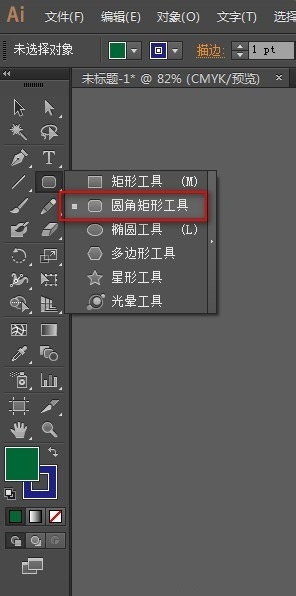
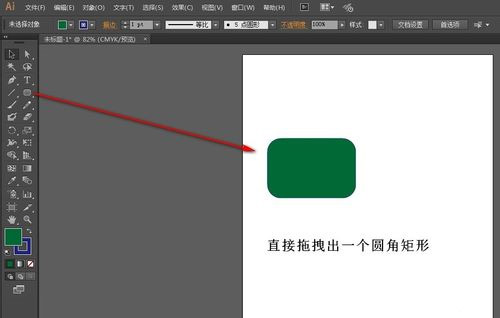
第二种绘制圆角矩形方法:
对圆角矩形的参数数值有要求的时候。在工具箱里选中圆角矩形工具后,用鼠标在画布上单击一下(注意是单击!),就会弹出一个包含数值(宽度 长度 圆角半径)的对话框,修改里面的数值为你想要的即可。
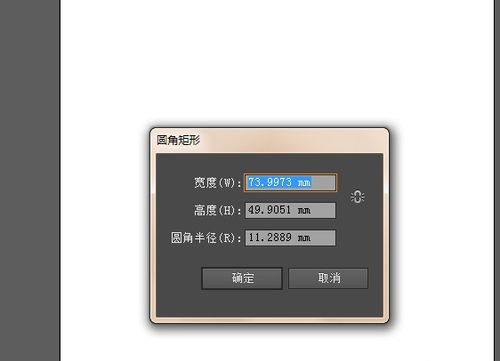
第三种绘制圆角矩形方法:
希望改变圆角弧度时候。选择工具箱中的圆角矩形工具,在画布上拖拽出一个圆角矩形,然后不要松开鼠标(一定记住不要松开鼠标),同时按键盘的上下键↓↑,不停的按上键↑ 圆角弧度就会越来越大,不停的按下键↓ 圆角弧度就越来越小。到了一个你觉得满意的弧度,松开鼠标即可。
第四种绘制圆角矩形方法:
在画布上随便画个圆角矩形,然后在窗口的下拉菜单中找到“变换”(变换快捷键Shift+F8),在变换里面修改成你要的数值即可。
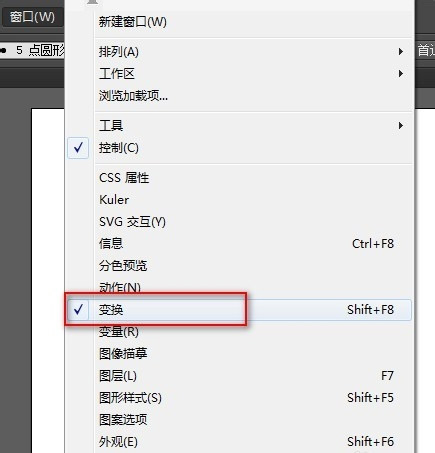
在变换里面修改你要的数值。里面很全面哦。
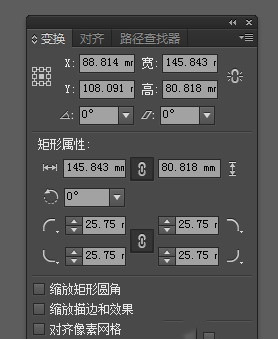
教程结束,以上就是Adobe平面设计培训老师整理的用AI软件绘制圆角矩形的四种方法介绍,希望大家看完之后会有所帮助!
本文来源:网络。整理:Adobe平面设计培训学校。更多资讯【请关注微信号:feifanxueyuan】(版权声明:推送文章和图片我们都会注明作者和来源,除非确实无法确认。部分文章和图片推送时未能与原作者取得联系,若涉及版权,烦请原作者联系小编更正,谢谢。)